打开微信,使用扫一扫进入页面后,点击右上角菜单,
点击“发送给朋友”或“分享到朋友圈”完成分享
本文是一篇CNStream基础入门指导,适合初次接触GitHub开源项目的同学,大佬就直接过吧 ......
......
1、 注册帐号
打开https://github.com/,填写注册信息并提交。
![]()
2、 登录帐号
打开https://github.com/login,输入注册的用户名、密码并提交。
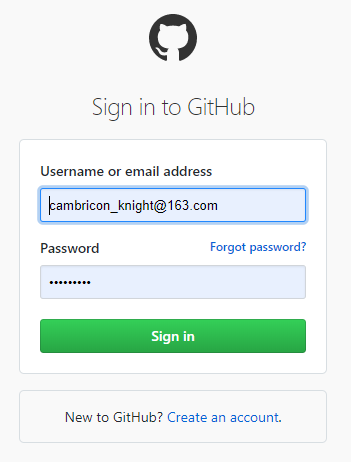
3、 访问项目主页
进入CNStream项目的主页:https://github.com/Cambricon/CNStream
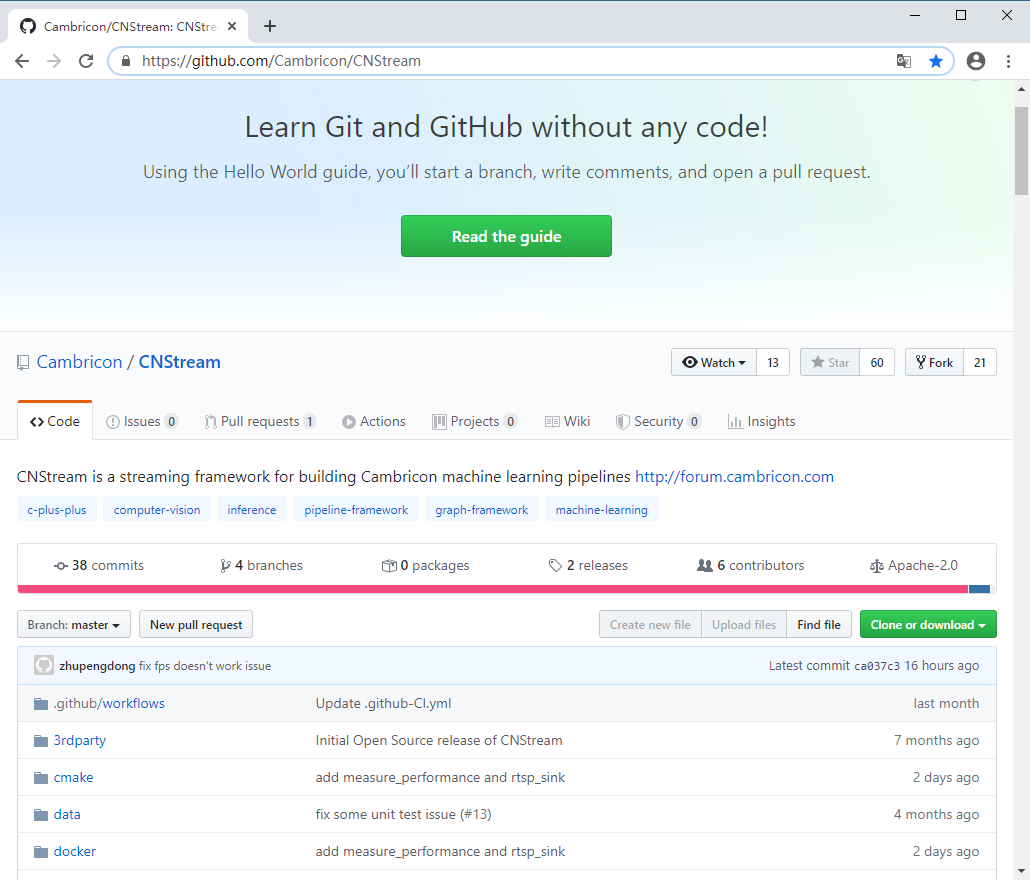
4、 Fork项目
点击页面右上角处的Fork按钮,这样GitHub就会在你的帐户下fork一个同样的备份。
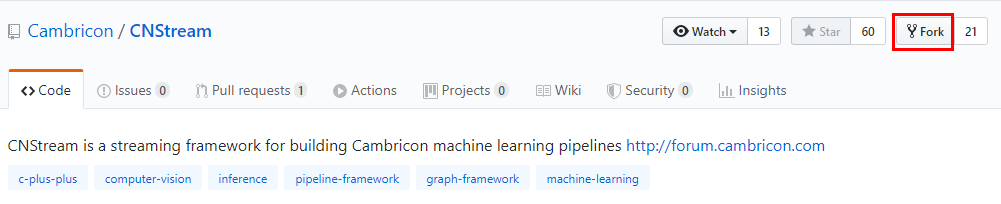
5、 查看自己名下的Fork项目
进入自己的主页,点击‘repositories’,就可以查看到fork后的项目。点击项目名称链接进入该项目的主页,这相当于你私人的仓库;你以后的项目修改、提交和贡献都在这个仓库中进行。
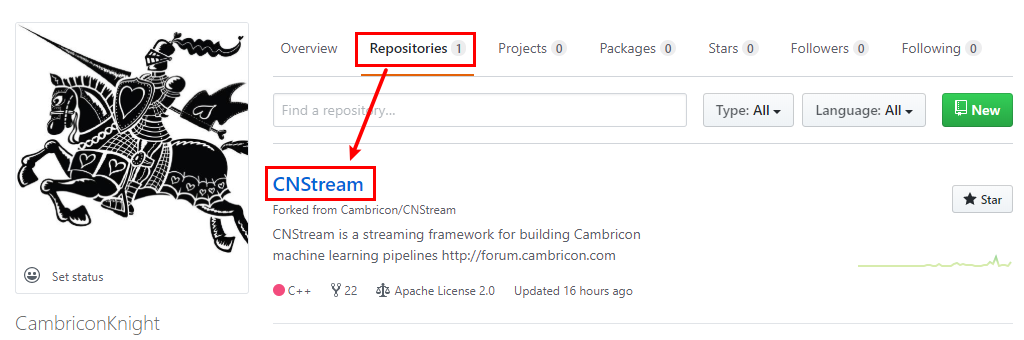
6、 同步项目代码到本地
在你帐户名下的项目主页面,有多种方式同步代码到本地。
直接下载源码的zip包【仅仅是代码下载不可同步】
CloneinDesktop通过GitHub的windows客户端同步到本地【windows下推荐此方式】
使用ssh、https、sbuversion等协议同步到本地
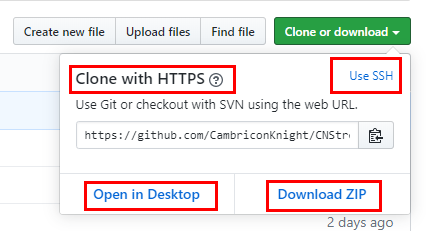
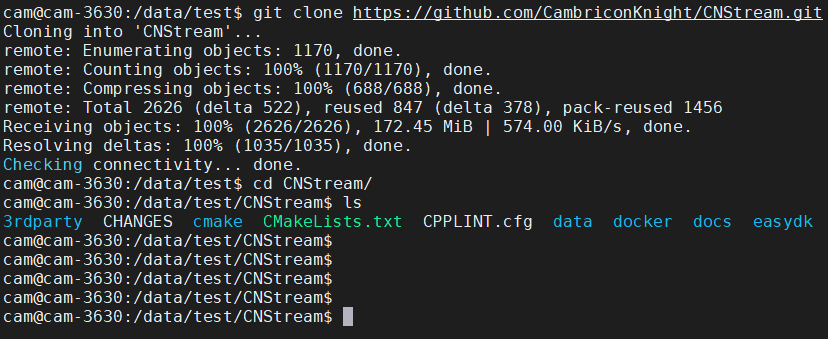
7、 修改项目内容
CNStream项目的源码同步到本地后,就可以开始为项目做贡献了。你可以根据需求修改、增加相应的文件、内容等,直到功能添加、修改并调试完毕。
8、 提交修改代码
即把本地代码同步到GitHub上,根据下载同步的方式不同也有多种形式。
https、ssh形式的可以通过commit等命令提交
CloneinDesktop形式的可以通过github的windows客户端提交
9、 申请pull请求
因为本地的代码是从你帐户下的fork分支同步下来的,所以提交的代码还是在你的帐户下;想要合并到项目的主分支并最终生效,就需要申请一个pull操作并等待项目创建者进行合并操作。
进入你帐户下项目的主页,点击‘New pull request’
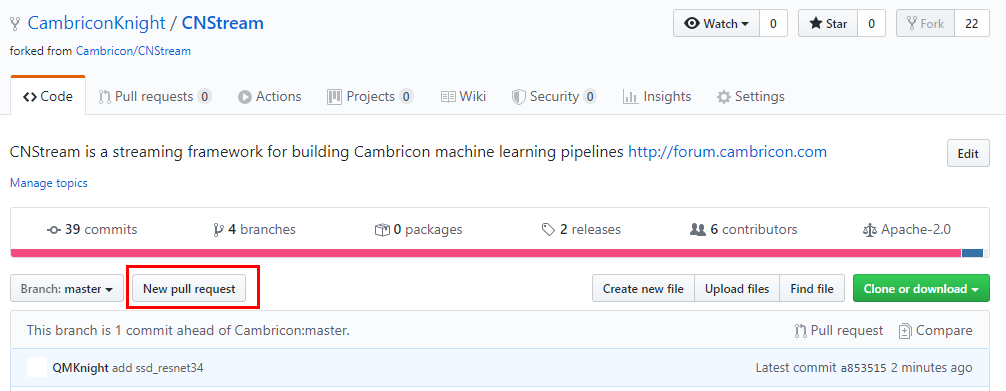
此时可以查看到有变化的、等待提交合并的内容了;点击"Create pull request"请求合并。
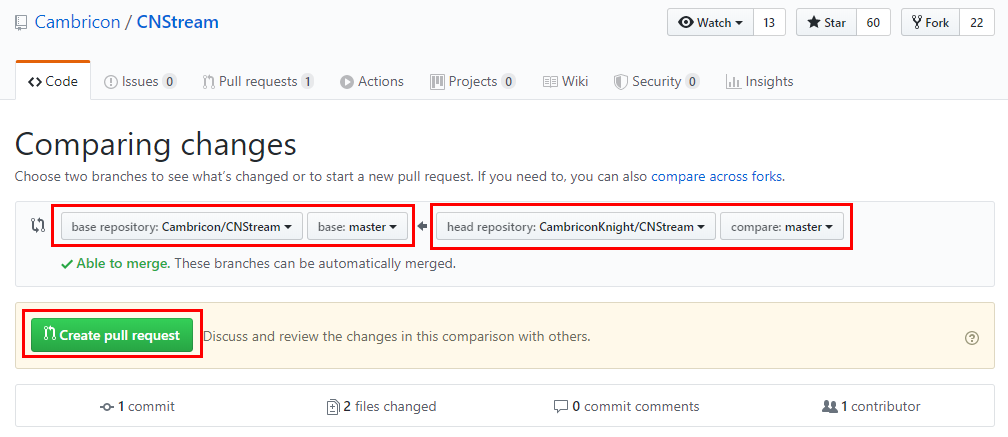
提交成功后,整个过程就完毕了,以后的操作都是一样的。修改本地代码->同步到GitHub->申请pull请求。
剩下的就是CNStream项目管理员要做的事情了。
如果CNStream项目管理员check提交的文件内容后,认为可以合并那么就会响应你的pull请求;如果觉得不可以合并就不会响应pull请求。
只有在pull请求被响应后,你提交的代码修改内容才会同步到主项目中去。
热门帖子
精华帖子